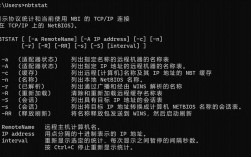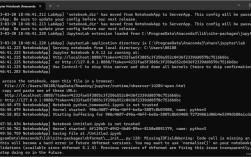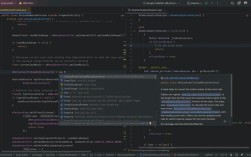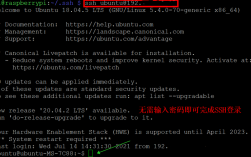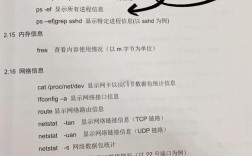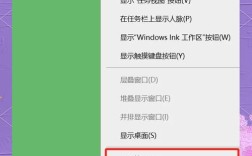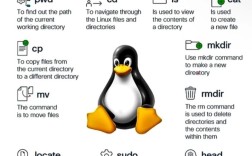在CAD软件中,提取点坐标是一项基础且常用的操作,无论是用于工程测量、数据录入还是模型分析,准确获取点的坐标信息都至关重要,CAD提供了多种命令和方法来实现这一功能,不同版本的CAD(如AutoCAD、浩辰CAD等)操作逻辑基本一致,核心命令集中在“点坐标提取”相关的工具上,以下将详细介绍几种常用的点坐标提取方法及其操作步骤、注意事项,并辅以表格对比不同方法的适用场景。
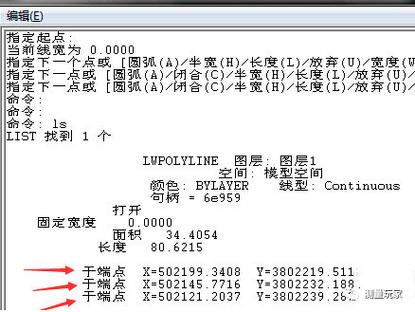
使用“ID”命令提取单点坐标
“ID”命令(全称“Identify”)是最基础的点坐标提取工具,主要用于快速查询单个点的精确坐标,操作步骤如下:
- 启动命令:在CAD命令行输入“ID”并按回车键,或通过“工具”菜单→“查询”→“点坐标”找到该命令。
- 选择目标点:命令行提示“指定点:”,此时用鼠标左键点击需要提取坐标的点(或直接输入坐标值)。
- 查看结果:命令行会立即显示该点的X、Y、Z坐标值,X=100.0000 Y=50.0000 Z=0.0000”,同时屏幕上会短暂显示一个标记点。
适用场景:仅需查询少量孤立点的坐标,如检查特定位置的基准点、端点等。
注意事项:此命令仅显示坐标值,不会生成任何图形对象,需手动记录结果。
使用“LIST”或“PROPERTIES”命令批量提取点坐标
当需要批量提取多个点的坐标时,“LIST”和“PROPERTIES”命令更为高效。
“LIST”命令
“LIST”命令可列出选中对象的详细信息,包括坐标、图层、线型等属性,操作步骤:
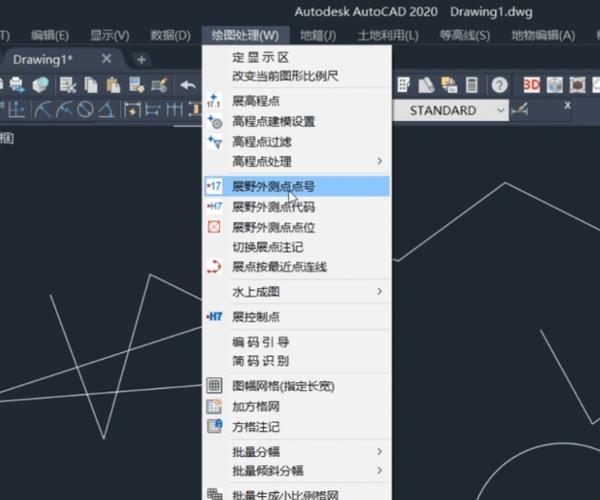
- 输入“LIST”并回车,选择需要查询的点对象(可框选多个点),回车确认。
- 弹出“文本窗口”或“AutoCAD文本窗口”,其中详细列出了每个点的坐标(格式为“空间点:X=…, Y=…, Z=…”)。
“PROPERTIES”特性面板
“PROPERTIES”面板通过可视化界面直接查看和编辑对象属性,操作更直观:
- 选择目标点对象(可多选),按快捷键“Ctrl+1”或点击“工具”菜单→“特性”打开面板。
- 在“几何图形”或“位置”类别下,直接显示X、Y、Z坐标值,且支持直接修改(若需调整坐标)。
适用场景:批量提取点坐标,或需同时查看点的其他属性(如图层、颜色等)。
注意事项:“LIST”命令的结果在文本窗口中,可复制保存;“PROPERTIES”面板需保持对象选中状态才能查看。
使用“DATAEXTRACTION”命令提取坐标至表格或文件
对于大规模点坐标提取(如数百个点),并需生成结构化数据(如Excel表格、CSV文件),CAD的“数据提取”功能最为实用,操作步骤如下:
- 启动命令:输入“DATAEXTRACTION”或“DX”,回车;或通过“工具”菜单→“数据提取”打开向导。
- 创建新数据提取:在向导界面选择“创建新数据提取”,点击“下一步”。
- 定义对象类型:选择“图形中的对象”,点击“下一步”;在“对象类型”列表中勾选“点”(若需提取其他对象属性,可同时勾选“直线”“圆”等)。
- 设置筛选条件:可按图层、颜色等筛选目标点(如仅提取“图层1”中的点),点击“下一步”。
- 选择属性:在“属性”列表中勾选“几何图形”→“X坐标”“Y坐标”“Z坐标”(或其他需要的属性),点击“下一步”。
- 输出格式:选择“将数据提取输出到外部文件”,点击“浏览”选择保存路径(如Excel、CSV或TXT格式),点击“下一步”。
- 完成并保存:输入数据提取文件名,点击“完成”,即可生成包含所有目标点坐标的表格文件。
适用场景:工程数据统计、点云处理、坐标数据导入其他软件(如GIS、Excel)。
注意事项:需确保目标点已创建为“点”对象(而非其他对象的端点或中点),否则需提前用“DIVIDE”“MEASURE”等命令生成点。

使用“LISP”或插件批量提取坐标
对于重复性高的坐标提取任务,可通过编写简单LISP程序或安装第三方插件实现自动化,使用“GETPOINT”函数的LISP脚本可批量提取点坐标并生成文本文件,操作步骤:
- 加载LISP文件:输入“APPLOAD”,选择已编写的坐标提取LISP程序(如“coordextract.lsp”)。
- 运行命令:输入自定义命令名(如“EXCOORD”),按提示选择点或框选区域。
- 生成结果:程序自动将坐标输出到指定路径的TXT文件,每行一个点的X、Y、Z值。
适用场景:高频、大批量坐标提取,需自定义输出格式或集成到工作流程中。
注意事项:LISP程序需具备基础编程能力,或从CAD官方资源库下载现成脚本。
不同方法对比表
| 方法 | 适用场景 | 优点 | 缺点 |
|---|---|---|---|
| ID命令 | 单点坐标查询 | 操作简单,实时显示 | 仅支持单点,需手动记录 |
| LIST/PROPERTIES | 批量提取点坐标及属性 | 支持多选,可查看附加属性 | 结果需手动整理或复制 |
| DATAEXTRACTION | 大规模点坐标导出至表格/文件 | 自动化生成结构化数据,可筛选 | 步骤较多,需对象为“点”类型 |
| LISP/插件 | 高频、定制化批量提取 | 自动化程度高,可自定义输出 | 需编程或安装插件,门槛较高 |
相关问答FAQs
Q1:为什么用“ID”命令查询不到点的坐标?
A:可能原因有两个:一是目标对象不是“点”实体(如直线端点、圆心等),需先用“POINT”命令生成点对象;二是点对象被其他图形遮挡,可输入“DR”命令(显示顺序)→“前置”将点置于顶层后再查询,检查图层是否被冻结或关闭,确保点对象可见。
Q2:如何快速提取多个端点的坐标并导出为Excel?
A:可通过“DATAEXTRACTION”实现:启动命令后,选择“图形中的对象”,在“对象类型”中勾选“直线”“多段线”等,然后在“属性”中勾选“起点X/Y/Z”“终点X/Y/Z”;设置筛选条件(如仅提取特定图层),最后输出为Excel文件,若需仅提取端点,可先用“NODE”命令捕捉端点生成点对象,再按上述方法提取。